今天給大家帶來怎麼測試電腦性能,電腦高性能怎麼設置,讓您輕鬆解決問題。
Win7係統漂亮,且功能多樣,但要漂亮就要失掉一部分性能,那怎麼調節才能相對的美觀與性能兼備呢?具體方法如下:
1右鍵計算機-屬性-高級係統設置
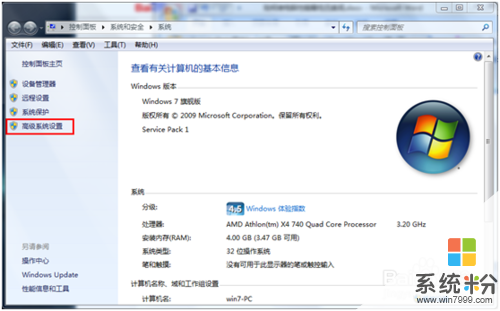 2
2高級-性能-設置
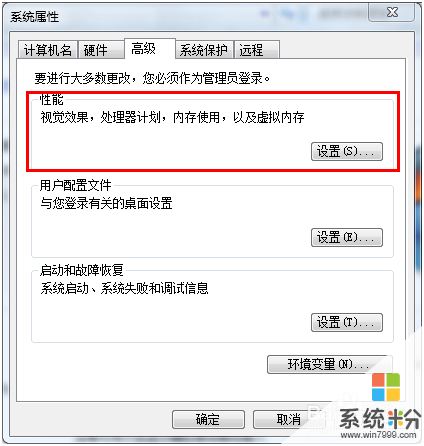 3
3自定義-像我就隻保留了這五個選項
 4
4這五項都是什麼意思呢?我在網上查了一下
1 啟動Aero Peek
桌麵預覽 和 全屏窗口預覽
桌麵預覽:把鼠標放在右下角的豎框上可以預覽桌麵
或快捷鍵Windows+Space(空格鍵)
 5
5全屏窗口預覽:鼠標移至多個預覽窗口的某個上方,則直接會顯示該窗口及桌麵,其餘桌麵窗口以虛框方式呈現。鼠標移開預覽窗口時會自動切回原始桌麵場景。
 6
62 啟用透明玻璃
那不啟動就是這樣的了。
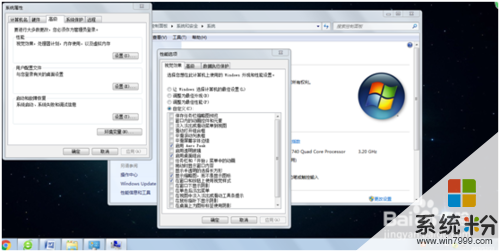 7
73啟動桌麵組合: 如果關閉
Windows Aero玻璃效果關閉
Windows Aero 是從 Windows Longhorn 後期開始使用的重新設計的用戶界麵,透明玻璃感讓使用者一眼貫穿。"Aero"這個字是首字母縮略字,即是Authentic(真實)、Energetic(動感)、Reflective(具反射性)及Open(開闊)的縮略字,意為 Aero 界麵是具立體感、令人震撼、具透視感和闊大的用戶界麵。
Aero包括以下幾種特效:
1。透明毛玻璃效果;
2。Windows Flip3D窗口切換;
3。Aero Peek桌麵預覽;
4。任務欄縮略圖及預覽。
Aero Snap的最小化效果關閉
跟Aero Peek一樣,Aero Snap也是Windows 7中Aero桌麵改進的一部分。這項功能也是用來進行Windows窗口管理的,但不同的是它著眼於Windows的基本控製,因為隨著顯示器分辨率越來越高,傳統的窗口控製已經不是那麼方便了,而Aero Snap的出現,正是為了解決這一問題。它可以為用戶提供一些最基本的操作如:最大化、最小化和並排顯示窗口等。這些操作隻需普通的鼠標移動即可實現,
Aero Peek的桌麵預覽關閉
這個不說了Aero中就包括了 Jump List(快速跳轉列表)的預覽效果關閉
Jump List 能夠記憶用戶最近打開的項目列表,幫助用戶快速訪問曆史記錄。在【開始】菜單和任務欄中,每個程序都有一個跳轉列表,可以幫助用戶輕鬆找到最近使用過的文檔 你如果關閉“桌麵組合”以後重新打開“視覺效果”,你就會發現少了許多項目,這些項目都是被強製關閉的
PS : 但我關閉桌麵組合後發現Aero Snap 和Jump List(快速跳轉列表)還可以用 不知道咋回事。
(以上知識點來自百度知道與百科)
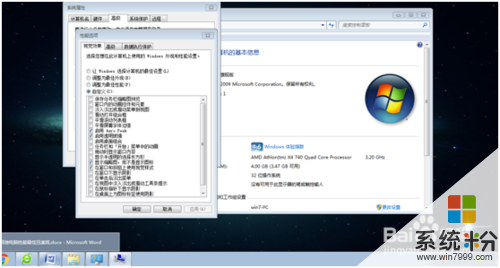 8
84顯示縮略圖,而不是顯示圖標
不啟動文件夾會成這樣子
 9
95在窗口和按鈕上使用視覺樣式
這個不選前邊的都白弄了
 10
10好了 該明白的明白了那現在是不是感覺電腦反應快了一些了!
告訴你 那是心理作用,哈哈哈。。。。。。
以上就是怎麼測試電腦性能,電腦高性能怎麼設置教程,希望本文中能幫您解決問題。